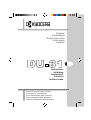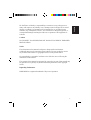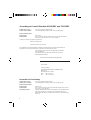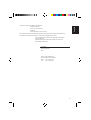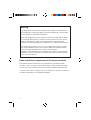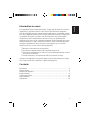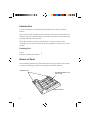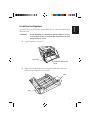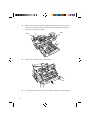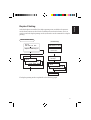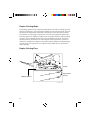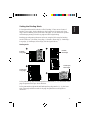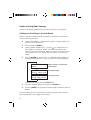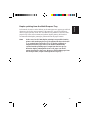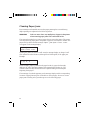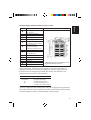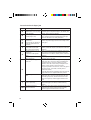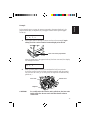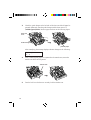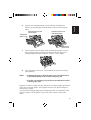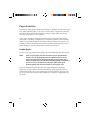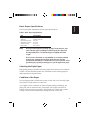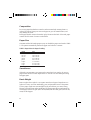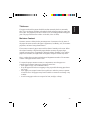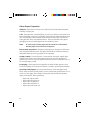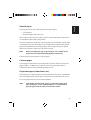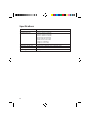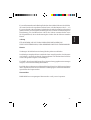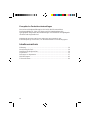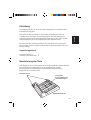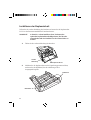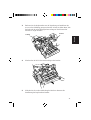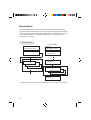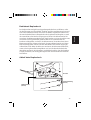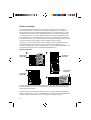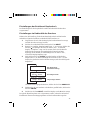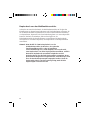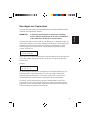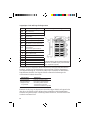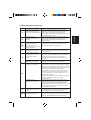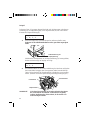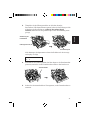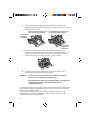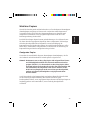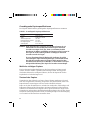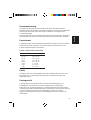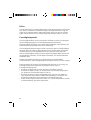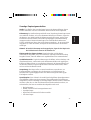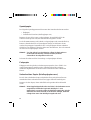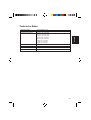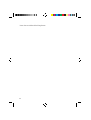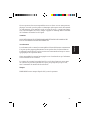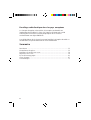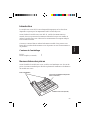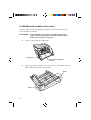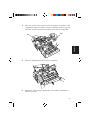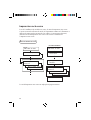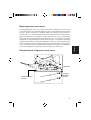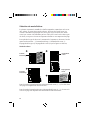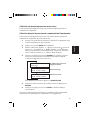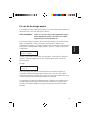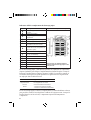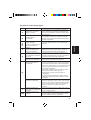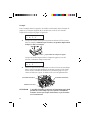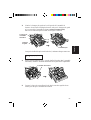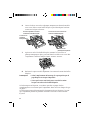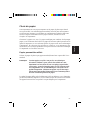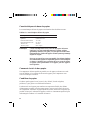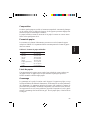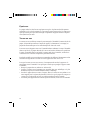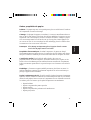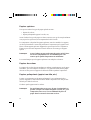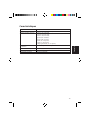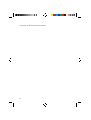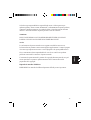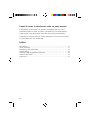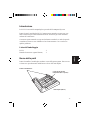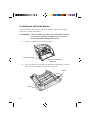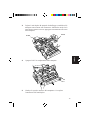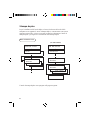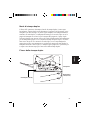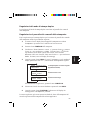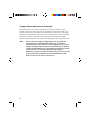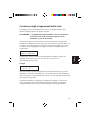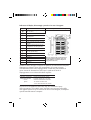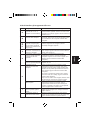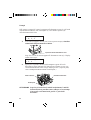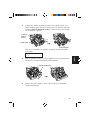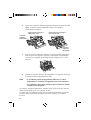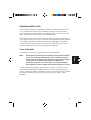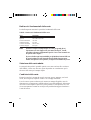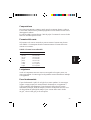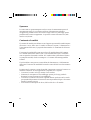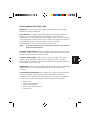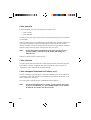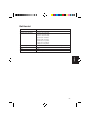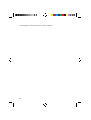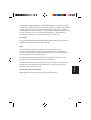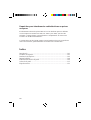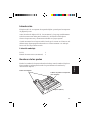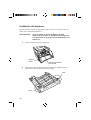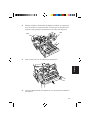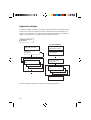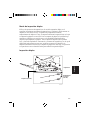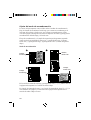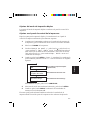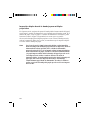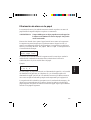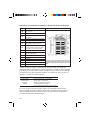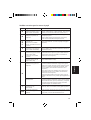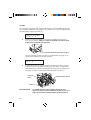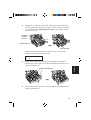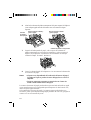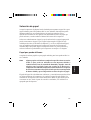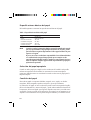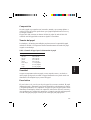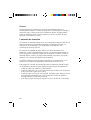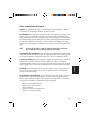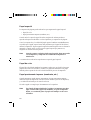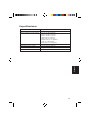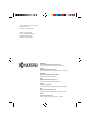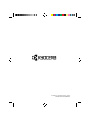KYOCERA FS-7028M El manual del propietario
- Categoría
- Impresoras láser / LED
- Tipo
- El manual del propietario
Este manual también es adecuado para

Duplexer
Duplexeinheit
Module recto-verso
Unità duplex
Duplexor
Instructions
Anleitung
Instructions
Istruzioni
Instrucciones
For the Kyocera Laser Printers
Für Kyocera Laserdrucker
Pour imprimantes laser Kyocera
Per le stampanti laser Kyocera
Para las impresoras láser Kyocera
La página se está cargando ...
La página se está cargando ...
La página se está cargando ...
La página se está cargando ...
La página se está cargando ...
La página se está cargando ...
La página se está cargando ...
La página se está cargando ...
La página se está cargando ...
La página se está cargando ...
La página se está cargando ...
La página se está cargando ...
La página se está cargando ...
La página se está cargando ...
La página se está cargando ...
La página se está cargando ...
La página se está cargando ...
La página se está cargando ...
La página se está cargando ...
La página se está cargando ...
La página se está cargando ...
La página se está cargando ...
La página se está cargando ...
La página se está cargando ...
La página se está cargando ...
La página se está cargando ...
La página se está cargando ...
La página se está cargando ...
La página se está cargando ...
La página se está cargando ...
La página se está cargando ...
La página se está cargando ...
La página se está cargando ...
La página se está cargando ...
La página se está cargando ...
La página se está cargando ...
La página se está cargando ...
La página se está cargando ...
La página se está cargando ...
La página se está cargando ...
La página se está cargando ...
La página se está cargando ...
La página se está cargando ...
La página se está cargando ...
La página se está cargando ...
La página se está cargando ...
La página se está cargando ...
La página se está cargando ...
La página se está cargando ...
La página se está cargando ...
La página se está cargando ...
La página se está cargando ...
La página se está cargando ...
La página se está cargando ...
La página se está cargando ...
La página se está cargando ...
La página se está cargando ...
La página se está cargando ...
La página se está cargando ...
La página se está cargando ...
La página se está cargando ...
La página se está cargando ...
La página se está cargando ...
La página se está cargando ...
La página se está cargando ...
La página se está cargando ...
La página se está cargando ...
La página se está cargando ...
La página se está cargando ...
La página se está cargando ...
La página se está cargando ...
La página se está cargando ...
La página se está cargando ...
La página se está cargando ...
La página se está cargando ...
La página se está cargando ...
La página se está cargando ...
La página se está cargando ...
La página se está cargando ...
La página se está cargando ...
La página se está cargando ...
La página se está cargando ...
La página se está cargando ...
La página se está cargando ...
La página se está cargando ...
La página se está cargando ...
La página se está cargando ...
La página se está cargando ...
La página se está cargando ...
La página se está cargando ...
La página se está cargando ...
La página se está cargando ...
La página se está cargando ...
La página se está cargando ...
La página se está cargando ...
La página se está cargando ...
La página se está cargando ...
La página se está cargando ...

99
English
Deutsch
FrançaisItalianoEspañol
No tendremos ninguna obligación ni responsabilidad ante los clientes o cualquier
otra persona o entidad con respecto a cualquier obligación, pérdida o daño causado,
o que se diga que es causado, directa o indirectamente por el equipo vendido o
suministrado por nosotros, incluyendo, pero sin limitar, cualquier interrupción en el
servicio, pérdida de negocios o de beneficios anticipados, o daños indirectos
resultantes de la utilización u operación del equipo o del software.
Precaución
NO ASUMIMOS RESPONSABILIDADES POR NINGÚN DAÑO CAUSADO
DEBIDO A UNA INSTALACIÓN MAL HECHA.
Aviso
La información de este manual está sujeta a cambios sin previo aviso.
En futuras ediciones podrán insertarse otras páginas adicionales. Pedimos al
usuario que nos disculpe por cualquier imprecisión técnica o errores tipográficos
que puedan aparecer en la presente edición.
No asumimos ninguna responsabilidad por los accidentes que puedan ocurrir
mientras el usuario sigue las instrucciones de este manual.
El contenido de este manual está protegido por las leyes sobre derechos de autor.
Ninguna parte de este manual podrá reproducirse o copiarse sin permiso del
propietario de los derechos de autor.
Acerca de las marcas comerciales
PRESCRIBE es una marca registrada de Kyocera Corporation.

100
Requisitos para interferencias radioeléctricas en países
europeos
El alimentador universal opcional DU-31 ha sido diseñado para ser utilizado
con las impresoras modelo FS-7000, FS-7000+ y FS-9000, que han sido
probadas y categorizadas como dispositivos computadores de Clase B de
acuerdo con las Normas EN55022.
Los dispositivos de la Clase B pueden causar interferencias en la recepción de
radio o de televisión, particularmente en instalaciones residenciales.
Índice
Introducción.........................................................................................................101
Nombres de las partes..........................................................................................101
Instalación del duplexor ......................................................................................102
Impresión dúplex .................................................................................................104
Eliminación de atascos de panel..........................................................................109
Selección de panel ............................................................................................... 115
Especificaciones ..................................................................................................121

101
English
Deutsch
FrançaisItalianoEspañol
Introducción
El duplexor DU-31 es un aparato de impresión dúplex opcional para las impresoras
de páginas Kyocera.
Antes de utilizar el duplexor DU-31, lea este manual, y luego siga cuidadosamente
todas las instrucciones dadas para la instalación y la utilización del duplexor.
Observe las precauciones y advertencias indicadas en el propio aparato.
Guarde este manual en un lugar accesible. Puede que lo necesite en el futuro si más
adelante surge alguna pregunta relacionada con el funcionamiento o no sabe qué
hacer en el caso de producirse averías.
Lista del embalaje
DU-31 1
Manual de instrucciones (este manual) 1
Nombres de las partes
Estudie los nombres de las partes indicados más abajo antes de instalar el duplexor.
Estos nombres se utilizan para describir los procedimientos de instalación y
utilización del duplexor.
Duplexor (DU-31)
Cubierta de plástico transparente
(dos cubiertas)
Raíles de instalación

102
Instalación del duplexor
Abra la cubierta frontal de la impresora e instale el DU-31 en el espacio vacío de
debajo de la unidad de transferencia.
PRECAUCIÓN Antes de instalar (o extraer) el duplexor opcional,
asegúrese de desconectar la alimentación de la impresora
y de desenchufar la clavija del cable de alimentación de la
toma de CA.
1. Abra la cubierta frontal de la impresora.
2. Después de extraer el duplexor de los materiales de embalaje, quite la
cinta adhesiva que sujeta la cubierta en su lugar.
Espacio de instalación
para el DU-31
Cubierta
frontal
Cinta
Cinta

103
English
Deutsch
FrançaisItalianoEspañol
3. Extraiga el duplexor del material de embalaje e instálelo en la impresora
como se muestra en la figura. Instálelo de forma que los raíles derecho e
izquierdo estén apoyados correctamente en los raíles de la impresora.
4. Meta a fondo el DU-31 en la impresora empujándolo.
5. Cierre la cubierta frontal de la impresora. Con esto termina la instalación
del duplexor.
Raíl
Raíl

104
Impresión dúplex
Después de instalar el duplexor, el menú de impresión dúplex se añade al menú de
selección de modos de la impresora como se muestra abajo (menú añadido en el
interior de un recuadro), y se utiliza para activar/desactivar el modo de impresión
dúplex y para establecer la orientación para la impresión dúplex.
Menú de selección
de modos
El modo de impresión dúplex se explica en las páginas siguientes.
Preparada
PAR 600 A4 001
Interfaz >
Paralelo
Tipo de papel
Normal
Impr. doble cara
No
Arriba-abajo
Izqda-derecha
Otros >
(FS-7000 solamente)
Preparada
PAR 600 A4 001
Manejo >
de panel
Impr. doble cara
No
Arriba-abajo
Izqda-derecha

105
English
Deutsch
FrançaisItalianoEspañol
Modo de impresión dúplex
El flujo de operaciones de impresión en el modo de impresión dúplex es el
siguiente. Inicialmente se alimenta la primera hoja y la página 2 del documento se
imprime en una cara de la hoja. La primera hoja impresa se transfiere
temporalmente al duplexor. Luego, la impresora alimenta la segunda hoja en la que
se imprime la página 4 en una cara. Una vez impresa la página 4, la primera hoja
retenida en el duplexor se envía de nuevo a la unidad de transferencia de la
impresora para imprimir la página 1. Esto completa la impresión de la primera
hoja, y ésta sale expulsada. A continuación, y mientras la segunda hoja, en la que la
página 4 ha sido impresa en una cara, se retiene en espera en el duplexor, la
impresora alimenta la tercera hoja e imprime la página 6 en esta hoja. La operación
se repite ahora como se describe arriba para realizar la impresión dúplex.
Impresión dúplex
Duplexor (DU-31)
Impresora
Alimentador
de papel
(PF-30)

106
Ajuste del modo de encuadernación
La unión de hojas impresas como un libro recibe el nombre de encuadernación.
Hay dos formas de encuadernar: borde largo, que consiste en encuadernar por el
lado largo de la página, y borde corto, que consiste en encuadernar por el lado
corto de la página. Usted podrá seleccionar la impresión de retrato y paisaje para la
encuadernación de borde largo y de borde corto.
El tipo de encuadernación y el sentido de impresión pueden ajustarse siguiendo
cuatro modos de encuadernación. Éstos son: 1 retrato/borde largo, 2 retrato/
borde corto, 3 paisaje/borde largo, 4 paisaje/borde corto. (Consulte la figura de
abajo.)
Modo de encuadernación
En los modos de retrato/borde largo y paisaje/borde corto [1 y 4], ambas caras de
la página serán impresas en el sentido de arriba a abajo.
En el modo de retrato/borde corto y en el modo de paisaje/borde largo [2 y 3], la
cara delantera de la página y la cara trasera de la página serán impresas en los
sentidos de arriba a abajo inversos.
Retrato/
Borde largo
Retrato/
Borde corto
Paisaje/
Borde largo
Paisaje/
Borde corto

107
English
Deutsch
FrançaisItalianoEspañol
Impr. doble cara
?No
Impr. doble cara
?Izqda-derecha
Impr. doble cara
?Arriba-abajo
No se realiza la impresión dúplex
(Ajuste inicial)
Encuadernación de borde corto
Encuadernación de borde largo
➔
➔
➔
Ajustes del modo de impresión dúplex
Los ajustes del modo de impresión dúplex se realizan en el panel de control de la
impresora.
Ajustes en el panel de control de la impresora
Haga los ajustes para la impresión dúplex y la encuadernación en el panel de
control de la impresora utilizando el procedimiento siguiente.
1. Confirme que Preparada se indique en el visualizador de mensajes de
la impresora y que el indicador del modo en línea se encuentre encendido.
2. Pulse la tecla MODO de la impresora.
3. Visualice “Manejo de panel >”, pulse la tecla y pulse la tecla + o
– para visualizar “> Impr. doble cara”. La segunda línea indica el
modo actual. (En el estado inicial se muestra No.) En el caso de una FS-
7000, utilice la tecla + o – para visualizar Impr. doble cara en el
visualizador de mensajes.
4. Cuando se pulse la tecla INTRO., el signo ? parpadeará y la visualización
podrá cambiarse pulsando la tecla + o – como se muestra en el diagrama
siguiente.
Para abandonar el ajuste, pulse la tecla CANCELAR.
5. Seleccione el modo de encuadernación deseado y pulse la tecla INTRO.
6. Cuando se pulse la tecla MODO, la indicación del visualizador de
mensajes volverá a Preparada.
El mismo ajuste puede realizarse también accediendo al controlador de la
impresora desde el menú de ajuste de la impresora de su software de aplicación.

108
Impresión dúplex desde la bandeja para múltiples
propósitos
En el primer modo, asegúrese de ajustar la bandeja MP al mismo tamaño del papel,
tipo de papel y sentido de alimentación que el ajustado para la bandeja actual. Si el
tamaño del papel, el tipo de papel o el sentido de alimentación es diferente, podrá
formarse un atasco de papel. Tenga también en cuenta que no es posible
seleccionar la bandeja para múltiples propósitos como si fuera la bandeja actual y
realizar la impresión dúplex. Por lo tanto, recomendamos que la impresión dúplex
se realice desde la bandeja de papel.
Nota En el caso de una FS-7000, la impresión dúplex resulta imposible
desde la bandeja MP (múltiples propósitos) de la impresora, desde el
alimentador de sobres opcional (EF-1) o desde el alimentador
universal opcional (UF-1). Si se intenta realizar la impresión dúplex
desde estas fuentes de papel, el modo se cancelará automáticamente
y el papel impreso saldrá desde la bandeja del papel que sale con la
cara impresa hacia arriba. Cuando se desactive el modo de
impresión dúplex, el papel también podrá salir desde la bandeja del
papel que sale con la cara impresa hacia abajo. Sin embargo,
cuando alimente papel desde el alimentador de sobres, la salida se
realiza a través de la bandeja del papel que sale con la cara impresa
hacia arriba.

109
English
Deutsch
FrançaisItalianoEspañol
Eliminación de atascos de papel
Los mensajes de error y las medidas correctivas cuando se produce un atasco de
papel durante la impresión dúplex se explican a continuación.
ADVERTENCIA Tenga cuidado para no dejar pequeños trozos de papel en
la impresora al eliminar los atascos de papel. Esto podría
causar un incendio.
Esta sección describe cómo quitar el papel cuando éste se atasca en la impresora.
La impresora se parará siempre que se produzcan atascos de papel en ella o el
papel no sea alimentado desde una de las bandejas. La impresora se pondrá fuera
de línea y el mensaje Atasco de papel Abrir tapa front aparecerá en
el visualizador de mensajes.
Atasco de papel
Abrir tapa front
La abertura de la cubierta frontal de la impresora será la causa de que cambie la
indicación del visualizador de mensajes. Éste indicará ahora la ubicación
codificada (de A a I y de 1 a 6) del atasco del papel.
Ejemplo
Atasco de papel
C, H, I, 3
En este ejemplo, el papel está atascado en el alimentador de papel (C), en la unidad
de alimentación de papel (H), en el duplexor (I) y en la bandeja superior del
alimentador de papel opcional (3). Las medidas correctivas que deben tomarse en
estos casos se explican utilizando ejemplos reales empezando por la página 112.
Los significados de los símbolos que aparecen en el visualizador de mensajes y las
ubicaciones correspondientes de los atascos de papel se indican en la tabla de la
página siguiente. Asegúrese de eliminar los tascos de papel según el procedimiento
iniciado en las páginas siguientes.

110
A
B
C
D
E
F
G
H
I
1
2
3
4
5
6
En la parte posterior de la cubierta frontal también se
ha colocado una etiqueta titulada “Paper Jam Location
Indicators” (indicadores de ubicación de los atascos del
papel).
Indicadores del visualizador de mensajes y ubicación de los atascos del papel
Indicador Significado del indicador Ubicación correspondiente en la impresora
Alimentador de papel opcional
(EF-1 ó UF-1)
Bandeja para múltiples propósitos
Alimentador de papel incluido con
la impresora
Alimentador de papel opcional (PF-30)
Alimentador de papel opcional (PF-30)
Unidad opcional
(DF-30/DF-31, SO-30 ó ST-30)
Bandeja de salida de papel con la
cara impresa hacia arriba/hacia abajo
(Conexión con la unidad opcional)
Unidad de alimentación de papel
Duplexor opcional
[DU-31 (este aparato)]
Bandeja 1
Bandeja 2
Bandeja 3
Bandeja 4
Bandeja 5
Bandeja 6
Cuando se atasque el papel, el indicador del panel de control de la impresora
parpadeará también para indicar la ubicación del atasco. Cuando el atasco del papel
se produzca en un alimentador de papel, el LED de la parte delantera de la bandeja
de alimentación de papel parpadeará también. Los significados de los modos de
parpadeo se indican en la tabla siguiente.
Estado de LEDs Significado
Parpadeo rápido El papel está atascado en esta bandeja.
Parpadeo lento No hay papel en esta bandeja.
Encendido Bandeja actualmente seleccionada
Apagado • La bandeja está mal insertada.
• No se encuentra seleccionada ninguna bandeja.
En el caso de que se atasque el papel, después de comprobar la ubicación del
atasco del papel utilizando la tabla de arriba, tome la medida correctiva según la
tabla de la página siguiente. Después de quitar el papel atascado, la impresora
reanudará la impresión automáticamente.

111
English
Deutsch
FrançaisItalianoEspañol
Medidas correctivas para los atascos de papel
Indicador
A
B
C
D
E
F
G
H
I
1 a 6
Medida correctiva
Se ha producido un atasco de papel en el alimentador opcional.
Saque cuidadosamente el papel atascado. (Para conocer
detalles, lea el manual de instrucciones del EF-1/UF-1.)
Se ha producido un atasco de papel en la bandeja para
múltiples propósitos.
Saque cuidadosamente el papel atascado. Luego abra y
cierre la cubierta frontal de la impresora una vez.
Abra la cubierta lateral del alimentador de papel indicada y
quite el papel atascado. (Consulte el ejemplo de la página
siguiente.)
Quite el papel atascado en el apilador de papel. (Para
conocer detalles, lea el manual de instrucciones del DF-30/
DF-31/SO-30/ST-30.)
El papel se atasca antes de salir completamente. Abra la
cubierta lateral de la impresora y quite cuidadosamente la
hoja atascada. (Para conocer detalles, lea el manual de
instrucciones de la impresora.)
Si la impresión se para antes de salir completamente la hoja,
quite cuidadosamente esa hoja.
Abra la cubierta frontal y saque cuidadosamente todo lo
posible la unidad de alimentación de papel. Si el papel se
atasca en los rodillos de registro, quítelo tirando de él hacia
afuera en el sentido que resulte más fácil quitarlo. (Para
conocer detalles, lea el manual de instrucciones de la
impresora.)
Si el papel se atasca en la unidad de fusión, quítelo de la
misma manera. (Para conocer detalles, lea el manual de
instrucciones de la impresora.)
Después de haber quitado todo el papel, vuelva a poner la
unidad de alimentación en su posición original plegada hacia
abajo.
Abra la cubierta frontal y saque cuidadosamente todo lo
posible la unidad de alimentación de papel. Abra la cubierta
de la unidad de fusión (sujete la perilla verde) y compruebe
el interior de la unidad de fusión. El papel puede haber
quedado atrapado en la unidad de fusión.
Abra la cubierta frontal, saque el duplexor y quite el papel
atascado. (Para conocer detalles, lea las páginas siguientes.)
Saque la bandeja de alimentación de papel indicada y extraiga
el papel atascado. Una vez extraído completamente el
papel, abra y cierre la cubierta delantera una vez.
Significado del indicador
Compruebe el alimentador de
papel opcional (EF-1 o UF-1).
(Sólo cuando esté instalado.)
Compruebe la bandeja para
múltiples propósitos de la
impresora.
Compruebe el alimentador de
papel (PF-30).
(D y E sólo se visualizan
cuando está instalado un PF-30
opcional.)
Compruebe la unidad opcional
(DF-30/DF-31/SO-30/ST-30).
(Sólo cuando esté instalada.)
Compruebe la bandeja por
donde sale el papel con la cara
impresa hacia arriba.
(Conexinón con la unidad
opcional)
Compruebe la bandeja de
salida de papel con la cara
impresa hacia abajo.
Compruebe la unidad de
alimentación de papel de la
impresora.
Compruebe la unidad de fusión
de la impresora.
Compruebe el duplexor
opcional (DU-31).
(Esta unidad)
Compruebe la bandeja de
alimentación de papel
indicada.

112
Ejemplo
En el ejemplo de la página 109, el papel está atascado en el alimentador de papel (C),
en la unidad de alimentación de papel (H), en el duplexor (I) y en la bandeja superior
del alimentador de papel opcional (3).
Atasco de papel
C, H, I, 3
1. Cuando los atascos de papel se encuentren en múltiples ubicaciones,
como en este ejemplo, empiece a tomar las medidas correctivas desde
la ubicación visualizada a la izquierda.
Una vez eliminado el atasco de papel en el alimentador de papel (C), la
visualización cambiará de la forma siguiente.
Atasco de papel
H, I, 3
2. A continuación, abra la cubierta frontal de la impresora y gire la palanca
de bloqueo hacia la izquierda (excepto para la FS-7000). Y luego saque
cuidadosamente la unidad de transferencia hasta que ésta se detenga. (En
este punto, el duplexor será sacado simultáneamente al exterior.)
PRECAUCIÓN La unidad de fusión estará caliente durante un rato
después de haber sacado la unidad de transferencia. No la
toque con las manos desnudas porque podrá quemarse.
Unidad de
fusión
Duplexor
Unidad de transferencia
Cubierta lateral del alimentador de papel

113
English
Deutsch
FrançaisItalianoEspañol
3. Compruebe el cambio de guía del lado izquierdo de la unidad de fusión.
Si hubiese papel atascado debajo, levante el cambio de guía y la cubierta
de la unidad de fusión (sujete la perilla verde). Quite el papel como se
muestra en la figura.
Después de remediar el problema, la indicación del visualizador de
mensajes cambiará de la forma siguiente:
Atasco de papel
I, 3
4. Después de confirmar que el papel no esté atascado en la unidad de
transferencia, vuelva a poner la unidad de transferencia solamente en el
interior de la impresora.
5. Gire la palanca de bloqueo hacia la derecha para bloquear firmemente la
unidad de transferencia.
➞
Cubierta de
la unidad
de fusión
Cambio de guía
Unidad de transferencia
➞
Papel atascado

114
6.
Abra las dos cubiertas de plástico transparente de la parte superior del duplexor.
Quite cualquier papel atascado del interior como se muestra en la figura
siguiente.
7. Después de haber quitado el papel, vuelva a poner las cubiertas de
plástico transparente en sus posiciones originales y vuelva a insertar el
duplexor en la impresora. La indicación del visualizador de mensajes
cambiará a Tapa frontal abierta.
8. Cierre la cubierta frontal de la impresora. Con esto termina la eliminación
de los atascos de papel.
Notas • Algunas veces, dependiendo de la ubicación del atasco del papel,
la página en la que se produce el atasco del papel no se volverá a
imprimir.
• Tenga en cuenta que sus manos se ensuciarán con el toner sin
fundir cuando elimine atascos del papel.
Los atascos frecuentes del papel pueden indicar que usted está utilizando un papel
cuyas especificaciones no son apropiadas para la impresora. Si éste fuera el caso,
utilice un tipo de papel diferente.
Si ha cambiado a otros tipos de papel y los atascos siguen produciéndose con
frecuencia, puede que la impresora tenga algún problema. En este caso, póngase en
contacto con su concesionario Kyocera.
Abra la primera cubierta y
quite el papel.
Abra la segunda cubierta
y quite el papel.
Cubierta
de plástico
transparente
Cubierta de plástico transparente

115
English
Deutsch
FrançaisItalianoEspañol
Selección de papel
Aunque la impresora de páginas ha sido diseñada para imprimir en papel de copiar
(papel estándar) para fotocopiadoras PPC en seco estándar, ésta impresora podrá
imprimir también en una variedad de tipos de papel que cumplan con las
especificaciones dadas en este capítulo. Para tener detalles acerca del papel que
puede utilizarse, consulte también el Manual del usuario de la impresora.
Seleccione cuidadosamente el papel ya que la utilización de un papel inapropiado
puede causar atascos de papel o que el papel salga arrugado. El papel de baja
calidad puede reducir la calidad de la impresión, y no sólo se desperdiciará papel,
sino que también podrá estropearse la impresora. Siguiendo las precauciones
indicadas abajo será posible lograr una impresión eficaz con pocos problemas y
reducir al mínimo la posibilidad de que la impresora se estropee o se desgaste.
Papel que puede utilizarse
Asegúrese de utilizar papel de copiar (papel estándar) para fotocopiadoras PPC en
seco estándar.
Nota Algunos papeles reciclados no cumplen las especificaciones necesarias
(Tabla 1) para poder ser utilizados en esta impresora debido a
condiciones tales como el contenido de humedad y de pulpa. Antes de
adquirir papel reciclado, haga una prueba en la impresora y
compruebe si la calidad de la impresión resulta satisfactoria. Asegúrese
de seleccionar una marca de papel reciclado que ofrezca una impresión
de buena calidad y que no tenga niveles excesivos de polvo de papel.
El grado del papel de cada fabricante es diferente, y estas diferencias pueden influir
en el funcionamiento de la impresora. Si se utiliza un papel de mala calidad, los
resultados de la impresión nunca serán satisfactorios. Hasta el papel barato puede
convertirse en caro, desde el punto de vista de los resultados, si su calidad no es
apropiada para la impresora.

116
Especificaciones básicas del papel
En la tabla siguiente se resumen las especificaciones básicas del papel.
Tabla 1. Especificaciones básicas del papel
Elemento Especificaciones
Peso 60 a 90 g/m
2
Grosor 0,086 a 0,110 mm
Precisión dimensional ±0,7 mm
Cuadratura de esquinas 90° ±0,2°
Contenido de humedad 4% a 6%
Contenido de pulpa 80% o más
Nota Cuando se realice la impresión dúplex en papel de tamaño más grande
que A4, especialmente con papel ligero de menos de 65 g/cm
2
, puede
que los bordes se ensucien ligeramente. Utilice papel normal con peso
superior a 70 g/cm
2
.
Kyocera no se hace en absoluto responsable de los accidentes debidos
a la utilización de un papel inapropiado que no cumpla con las
especificaciones indicadas arriba. Consulte a su concesionario Kyocera
antes de adquirir cualquier papel tratado especialmente o papel para
aplicaciones especiales.
Selección del papel apropiado
Cuando se utilice papel que cumpla con las condiciones de la tabla 1 será posible
realizar una impresión de alta calidad. A continuación se mencionan algunos
puntos que deberán tenerse en consideración cuando se seleccione el papel para la
impresión dúplex.
Condición del papel
Evite utilizar papel con esquinas dobladas, arrugado, sucio, rajado, con bordes
irregulares, fibras arrugadas, superficie irregular o que se raje fácilmente.
La utilización del papel en estas condiciones puede causar una impresión ilegible,
fallos en la alimentación y atascos del papel, y puede reducir también la duración de
la impresora. Seleccione papel que tenga una superficie tan suave y nivelada como
sea posible. Tenga en cuenta que la utilización de un papel con revestimiento en su
superficie u otro tratamiento en ella puede estropear el tambor y la unidad de fusión.

117
English
Deutsch
FrançaisItalianoEspañol
Composición
No utilice papel cuya superficie esté revestida o tratada y que contenga plástico o
carbón. El calor de la fusión puede hacer que el papel desprenda humos nocivos y
se estropee el tambor.
El papel hilo debe contener un mínimo del 80% de pulpa. No más del 20% del
contenido total del papel debe consistir en algodón u otras fibras.
Tamaño del papel
Las bandejas y la bandeja para múltiples propósitos tienen la capacidad de papel
indicada en la tabla 2. La impresora detecta automáticamente el tamaño del papel
cargado en una bandeja.
Tabla 2. Tamaño del papel para la alimentación de papel
Papel Tamaño
ISO A3 297 × 420 mm
ISO A4 210 × 297 mm
ISO A5 148 × 210 mm
JIS B4 257 × 364 mm
JIS B5 182 × 257 mm
Libro mayor 11 × 17 pulgadas
Carta 8,5 × 11 pulgadas
Legal 8,5 × 14 pulgadas
Suavidad
Aunque es importante utilizar un papel con una superficie suave y nivelada, no
utilice papel que haya sido revestido. El papel demasiado suave puede causar una
alimentación de múltiples hojas y atascos del papel.
Peso básico
El peso básico es el peso de una hoja de papel de un metro cuadrado. El papel
demasiado pesado o demasiado ligero puede causar fallos en la alimentación, atascos
y desgastes prematuros en la impresora. Un papel de peso irregular puede causar
alimentaciones múltiples, defectos de impresión, mala fusión del toner, borrones y
otros problemas en la calidad de la impresión. La gama de peso del papel apropiado
es de 60 a 90 g/m
2
para papel normal y de 90 a 200 g/m
2
para papel grueso.

118
Grosor
El papel utilizado en la impresora no debe ser extremadamente grueso ni
extremadamente delgado. Si usted tiene problemas con alimentaciones múltiples y
atascos del papel, el papel puede que sea demasiado delgado. El papel también
podrá ser demasiado grueso si tiene problemas con atascos del papel. El grosor
apropiado es de 0,086 a 0,110 mm.
Contenido de humedad
El contenido de humedad se define como el porcentaje de humedad en relación a la
masa seca del papel. La humedad puede afectar a la apariencia del papel, a la
alimentación, al enrollamiento, a las propiedades electrostáticas y a las
características de fusión del toner.
El contenido de humedad del papel cambia con la humedad relativa de la
habitación. Cuando la humedad relativa sea alta y el papel absorba humedad, los
bordes del papel se expandirán, adquiriendo una apariencia ondulada. Cuando la
humedad relativa sea baja y el papel pierda humedad, los bordes se encogerán y
apretarán, y el contraste de la impresión podrá alterarse.
Los bordes ondulados o prietos pueden causar fallos en la alimentación y en la
alineación. El contenido de humedad del papel deberá ser del 4% al 6%.
Para asegurar el contenido de humedad apropiado es importante guardar el papel
en un ambiente controlado. Algunas sugerencias para controlar la humedad son:
• Guarde el papel en un lugar seco y bien ventilado.
• Guarde el papel plano y en su envoltorio durante tanto tiempo como sea posible.
Vuelva a envolver el papel que no utilice.
• Guarde el papel en su caja de cartón original. Ponga algo plano debajo de la caja
de cartón para separarla del suelo. Aleje el papel de los suelos de madera u
hormigón durante la estación de las lluvias.
• Evite dejar el papel donde quede expuesto al calor, la luz del sol o la humedad.

119
English
Deutsch
FrançaisItalianoEspañol
Otras propiedades del papel
Rigidez: El papel demasiado flojo o demasiado rígido puede plegarse o doblarse
en el interior de la impresora causando un atasco de papel.
Enrollamiento: La mayoría de los papeles tiene una tendencia a enrollarse en un
sentido o en otro si se guarda sin envolver. El papel se enrolla ligeramente hacia
arriba cuando pasa a través de la unidad de fusión. Cargue el papel con su enrollamiento
natural hacia abajo para que salga plano al exterior. Algunos papeles tienen también
una superficie delantera y otra trasera. Si esto se indica en el embalaje del papel,
asegúrese de cargar el papel en la bandeja con la cara que va a quedar impresa hacia
abajo.
Nota Si es mucho el alabeo, cargue el papel en la bandeja de tal forma
que la superficie trasera del papel quede hacia abajo.
Propiedades electrostáticas: Durante el proceso de impresión, el papel se carga
electrostáticamente para atraer el toner. El papel debe poder liberar esta carga para
que las hojas impresas no queden adheridas unas a otras en la bandeja de salida.
Control de calidad: El tamaño irregular del papel, las esquinas que no forman un
ángulo recto, los bordes doblados, las hojas unidas (sin cortar) y los bordes y
esquinas aplastados pueden ser la causa de que la impresora funcione mal de varias
formas. Tenga muy en cuenta estas consideraciones si va a elegir el papel usted mismo.
Embalaje: Seleccione papel que esté envuelto resma a resma y luego póngalo en
una caja. La mejor envoltura es la que tiene su superficie interior revestida para
proteger contra la humedad.
Papel tratado especialmente: Le recomendamos no utilizar el papel de la lista
de abajo que ha sido tratado especialmente, aunque cumpla las especificaciones
básicas. Si desea utilizar tal papel, haga una prueba en la impresora y compruebe si
la calidad de la impresión es satisfactoria antes de adquirirlo.
• Papel con un acabado brillante
• Papel con secciones cortadas
• Papel estampado
• Papel con orificios de alimentación
• Papel con orificios perforados

120
Papel especial
La impresora de páginas puede utilizar los tipos siguientes de papel especial.
• Papel de color
• Papel previamente impreso (membrete, etc.)
Cuando utilice los tipos de papel de arriba, asegúrese de utilizar productos
especificados para ser utilizados con fotocopiadoras y/o impresoras de páginas.
Como la composición y la calidad del papel especial cambian considerablemente,
es posible que el papel especial cause más problemas que el papel de hilo blanco
durante la impresión. Algunos papeles especiales emitirán gases nocivos durante la
impresión. Cuando utilice un nuevo tipo de papel especial por primera vez,
asegúrese de realizar antes una prueba.
Nota Antes de comprar cualquier tipo de papel especial, haga una prueba
con la impresora y compruebe si la calidad de la impresión es
satisfactoria.
A continuación se indican las especificaciones para el papel especial.
Papel de color
El papel de color deberá satisfacer las mismas condiciones que las de la lista para
papel de hilo blanco de la Tabla 1. Además, los pigmentos utilizados en el papel
deberán poder soportar el calor de la fusión durante el proceso de impresión.
Papel previamente impreso (membrete, etc.)
Cuando imprima en papel impreso previamente, la tinta previamente impresa
deberá ser capaz de soportar el calor de la fusión durante el proceso de impresión,
y no deberá ser afectada por el aceite de silicona.
No utilice papel con ningún tipo de tratamiento en la superficie.
Nota En el modo de impresión dúplex, la página 2 se imprime en primer
lugar. Cuando utilice papel con membrete, etc. para la impresión
dúplex, se recomienda poner el papel en la bandeja con las caras
invertidas.

121
English
Deutsch
FrançaisItalianoEspañol
Especificaciones
Nombre del modelo Duplexor DU-31
Impresora compatible Impresoras de páginas Kyocera
Tamaños del papel que puede cargarse ISO A3 (297 mm × 420 mm)
ISO A4 (210 mm × 297 mm)
ISO A5 (148 mm × 210 mm)
JIS B4 (257 mm × 364 mm)
JIS B5 (182 mm × 257 mm)
Tamaño carta (8,5 × 11 pulgadas)
Legal (8,5 × 14 pulgadas)
Libro mayor (11 × 17 pulgadas)
Ambiente de instalación El mismo que el de la impresora
Dimensiones (Al × An × Prof) 96 mm × 455 mm × 451 mm
Peso 5 kg
Alimentación Desde la impresora
La página se está cargando ...
La página se está cargando ...
Transcripción de documentos
Duplexer Duplexeinheit Module recto-verso Unità duplex Duplexor Instructions Anleitung Instructions Istruzioni Instrucciones For the Kyocera Laser Printers Für Kyocera Laserdrucker Pour imprimantes laser Kyocera Per le stampanti laser Kyocera Para las impresoras láser Kyocera English Deutsch No tendremos ninguna obligación ni responsabilidad ante los clientes o cualquier otra persona o entidad con respecto a cualquier obligación, pérdida o daño causado, o que se diga que es causado, directa o indirectamente por el equipo vendido o suministrado por nosotros, incluyendo, pero sin limitar, cualquier interrupción en el servicio, pérdida de negocios o de beneficios anticipados, o daños indirectos resultantes de la utilización u operación del equipo o del software. Precaución NO ASUMIMOS RESPONSABILIDADES POR NINGÚN DAÑO CAUSADO DEBIDO A UNA INSTALACIÓN MAL HECHA. Français Aviso Italiano La información de este manual está sujeta a cambios sin previo aviso. En futuras ediciones podrán insertarse otras páginas adicionales. Pedimos al usuario que nos disculpe por cualquier imprecisión técnica o errores tipográficos que puedan aparecer en la presente edición. No asumimos ninguna responsabilidad por los accidentes que puedan ocurrir mientras el usuario sigue las instrucciones de este manual. Español El contenido de este manual está protegido por las leyes sobre derechos de autor. Ninguna parte de este manual podrá reproducirse o copiarse sin permiso del propietario de los derechos de autor. Acerca de las marcas comerciales PRESCRIBE es una marca registrada de Kyocera Corporation. 99 Requisitos para interferencias radioeléctricas en países europeos El alimentador universal opcional DU-31 ha sido diseñado para ser utilizado con las impresoras modelo FS-7000, FS-7000+ y FS-9000, que han sido probadas y categorizadas como dispositivos computadores de Clase B de acuerdo con las Normas EN55022. Los dispositivos de la Clase B pueden causar interferencias en la recepción de radio o de televisión, particularmente en instalaciones residenciales. Índice Introducción ......................................................................................................... 101 Nombres de las partes .......................................................................................... 101 Instalación del duplexor ...................................................................................... 102 Impresión dúplex ................................................................................................. 104 Eliminación de atascos de panel .......................................................................... 109 Selección de panel ............................................................................................... 115 Especificaciones .................................................................................................. 121 100 Antes de utilizar el duplexor DU-31, lea este manual, y luego siga cuidadosamente todas las instrucciones dadas para la instalación y la utilización del duplexor. Observe las precauciones y advertencias indicadas en el propio aparato. Français Guarde este manual en un lugar accesible. Puede que lo necesite en el futuro si más adelante surge alguna pregunta relacionada con el funcionamiento o no sabe qué hacer en el caso de producirse averías. Lista del embalaje Italiano 1 1 Nombres de las partes Estudie los nombres de las partes indicados más abajo antes de instalar el duplexor. Estos nombres se utilizan para describir los procedimientos de instalación y utilización del duplexor. Raíles de instalación Cubierta de plástico transparente (dos cubiertas) Duplexor (DU-31) 101 Español DU-31 Manual de instrucciones (este manual) English El duplexor DU-31 es un aparato de impresión dúplex opcional para las impresoras de páginas Kyocera. Deutsch Introducción Instalación del duplexor Abra la cubierta frontal de la impresora e instale el DU-31 en el espacio vacío de debajo de la unidad de transferencia. PRECAUCIÓN 1. Antes de instalar (o extraer) el duplexor opcional, asegúrese de desconectar la alimentación de la impresora y de desenchufar la clavija del cable de alimentación de la toma de CA. Abra la cubierta frontal de la impresora. Cubierta frontal 2. Espacio de instalación para el DU-31 Después de extraer el duplexor de los materiales de embalaje, quite la cinta adhesiva que sujeta la cubierta en su lugar. Cinta Cinta 102 Extraiga el duplexor del material de embalaje e instálelo en la impresora como se muestra en la figura. Instálelo de forma que los raíles derecho e izquierdo estén apoyados correctamente en los raíles de la impresora. Raíl Italiano Français Deutsch Raíl English 3. Meta a fondo el DU-31 en la impresora empujándolo. 5. Cierre la cubierta frontal de la impresora. Con esto termina la instalación del duplexor. Español 4. 103 Impresión dúplex Después de instalar el duplexor, el menú de impresión dúplex se añade al menú de selección de modos de la impresora como se muestra abajo (menú añadido en el interior de un recuadro), y se utiliza para activar/desactivar el modo de impresión dúplex y para establecer la orientación para la impresión dúplex. Menú de selección de modos (FS-7000 solamente) Preparada PAR 600 A4 001 Preparada PAR 600 A4 001 Manejo de panel Interfaz > Paralelo > Impr. doble cara No Arriba-abajo Izqda-derecha Tipo de papel Normal Impr. doble cara No Arriba-abajo Izqda-derecha Otros > El modo de impresión dúplex se explica en las páginas siguientes. 104 Impresora Duplexor (DU-31) Alimentador de papel (PF-30) 105 Deutsch Español Italiano Impresión dúplex Français El flujo de operaciones de impresión en el modo de impresión dúplex es el siguiente. Inicialmente se alimenta la primera hoja y la página 2 del documento se imprime en una cara de la hoja. La primera hoja impresa se transfiere temporalmente al duplexor. Luego, la impresora alimenta la segunda hoja en la que se imprime la página 4 en una cara. Una vez impresa la página 4, la primera hoja retenida en el duplexor se envía de nuevo a la unidad de transferencia de la impresora para imprimir la página 1. Esto completa la impresión de la primera hoja, y ésta sale expulsada. A continuación, y mientras la segunda hoja, en la que la página 4 ha sido impresa en una cara, se retiene en espera en el duplexor, la impresora alimenta la tercera hoja e imprime la página 6 en esta hoja. La operación se repite ahora como se describe arriba para realizar la impresión dúplex. English Modo de impresión dúplex Ajuste del modo de encuadernación La unión de hojas impresas como un libro recibe el nombre de encuadernación. Hay dos formas de encuadernar: borde largo, que consiste en encuadernar por el lado largo de la página, y borde corto, que consiste en encuadernar por el lado corto de la página. Usted podrá seleccionar la impresión de retrato y paisaje para la encuadernación de borde largo y de borde corto. El tipo de encuadernación y el sentido de impresión pueden ajustarse siguiendo cuatro modos de encuadernación. Éstos son: 1 retrato/borde largo, 2 retrato/ borde corto, 3 paisaje/borde largo, 4 paisaje/borde corto. (Consulte la figura de abajo.) Modo de encuadernación Retrato/ Borde largo Retrato/ Borde corto Paisaje/ Borde corto Paisaje/ Borde largo En los modos de retrato/borde largo y paisaje/borde corto [1 y 4], ambas caras de la página serán impresas en el sentido de arriba a abajo. En el modo de retrato/borde corto y en el modo de paisaje/borde largo [2 y 3], la cara delantera de la página y la cara trasera de la página serán impresas en los sentidos de arriba a abajo inversos. 106 Los ajustes del modo de impresión dúplex se realizan en el panel de control de la impresora. English Ajustes del modo de impresión dúplex Confirme que Preparada se indique en el visualizador de mensajes de la impresora y que el indicador del modo en línea se encuentre encendido. 2. Pulse la tecla MODO de la impresora. 3. Visualice “Manejo de panel >”, pulse la tecla y pulse la tecla + o – para visualizar “> Impr. doble cara”. La segunda línea indica el modo actual. (En el estado inicial se muestra No.) En el caso de una FS7000, utilice la tecla + o – para visualizar Impr. doble cara en el visualizador de mensajes. 4. Cuando se pulse la tecla INTRO., el signo ? parpadeará y la visualización podrá cambiarse pulsando la tecla + o – como se muestra en el diagrama siguiente. Français 1. Italiano Haga los ajustes para la impresión dúplex y la encuadernación en el panel de control de la impresora utilizando el procedimiento siguiente. Deutsch Ajustes en el panel de control de la impresora ➔ No se realiza la impresión dúplex (Ajuste inicial) ➔ Español Impr. doble cara ?No Impr. doble cara ?Izqda-derecha Encuadernación de borde corto ➔ Impr. doble cara ?Arriba-abajo Encuadernación de borde largo Para abandonar el ajuste, pulse la tecla CANCELAR. 5. Seleccione el modo de encuadernación deseado y pulse la tecla INTRO. 6. Cuando se pulse la tecla MODO, la indicación del visualizador de mensajes volverá a Preparada. El mismo ajuste puede realizarse también accediendo al controlador de la impresora desde el menú de ajuste de la impresora de su software de aplicación. 107 Impresión dúplex desde la bandeja para múltiples propósitos En el primer modo, asegúrese de ajustar la bandeja MP al mismo tamaño del papel, tipo de papel y sentido de alimentación que el ajustado para la bandeja actual. Si el tamaño del papel, el tipo de papel o el sentido de alimentación es diferente, podrá formarse un atasco de papel. Tenga también en cuenta que no es posible seleccionar la bandeja para múltiples propósitos como si fuera la bandeja actual y realizar la impresión dúplex. Por lo tanto, recomendamos que la impresión dúplex se realice desde la bandeja de papel. Nota 108 En el caso de una FS-7000, la impresión dúplex resulta imposible desde la bandeja MP (múltiples propósitos) de la impresora, desde el alimentador de sobres opcional (EF-1) o desde el alimentador universal opcional (UF-1). Si se intenta realizar la impresión dúplex desde estas fuentes de papel, el modo se cancelará automáticamente y el papel impreso saldrá desde la bandeja del papel que sale con la cara impresa hacia arriba. Cuando se desactive el modo de impresión dúplex, el papel también podrá salir desde la bandeja del papel que sale con la cara impresa hacia abajo. Sin embargo, cuando alimente papel desde el alimentador de sobres, la salida se realiza a través de la bandeja del papel que sale con la cara impresa hacia arriba. ADVERTENCIA Tenga cuidado para no dejar pequeños trozos de papel en la impresora al eliminar los atascos de papel. Esto podría causar un incendio. Esta sección describe cómo quitar el papel cuando éste se atasca en la impresora. La impresora se parará siempre que se produzcan atascos de papel en ella o el papel no sea alimentado desde una de las bandejas. La impresora se pondrá fuera de línea y el mensaje Atasco de papel Abrir tapa front aparecerá en el visualizador de mensajes. Atasco de papel Abrir tapa front English Italiano La abertura de la cubierta frontal de la impresora será la causa de que cambie la indicación del visualizador de mensajes. Éste indicará ahora la ubicación codificada (de A a I y de 1 a 6) del atasco del papel. Deutsch Los mensajes de error y las medidas correctivas cuando se produce un atasco de papel durante la impresión dúplex se explican a continuación. Français Eliminación de atascos de papel Atasco de papel C, H, I, 3 En este ejemplo, el papel está atascado en el alimentador de papel (C), en la unidad de alimentación de papel (H), en el duplexor (I) y en la bandeja superior del alimentador de papel opcional (3). Las medidas correctivas que deben tomarse en estos casos se explican utilizando ejemplos reales empezando por la página 112. Los significados de los símbolos que aparecen en el visualizador de mensajes y las ubicaciones correspondientes de los atascos de papel se indican en la tabla de la página siguiente. Asegúrese de eliminar los tascos de papel según el procedimiento iniciado en las páginas siguientes. 109 Español Ejemplo Indicadores del visualizador de mensajes y ubicación de los atascos del papel Indicador A B C D E F G H I 1 2 3 4 5 6 Significado del indicador Alimentador de papel opcional (EF-1 ó UF-1) Bandeja para múltiples propósitos Ubicación correspondiente en la impresora Alimentador de papel incluido con la impresora Alimentador de papel opcional (PF-30) Alimentador de papel opcional (PF-30) Unidad opcional (DF-30/DF-31, SO-30 ó ST-30) Bandeja de salida de papel con la cara impresa hacia arriba/hacia abajo (Conexión con la unidad opcional) Unidad de alimentación de papel Duplexor opcional [DU-31 (este aparato)] Bandeja 1 Bandeja 2 Bandeja 3 Bandeja 4 Bandeja 5 Bandeja 6 En la parte posterior de la cubierta frontal también se ha colocado una etiqueta titulada “Paper Jam Location Indicators” (indicadores de ubicación de los atascos del papel). Cuando se atasque el papel, el indicador del panel de control de la impresora parpadeará también para indicar la ubicación del atasco. Cuando el atasco del papel se produzca en un alimentador de papel, el LED de la parte delantera de la bandeja de alimentación de papel parpadeará también. Los significados de los modos de parpadeo se indican en la tabla siguiente. Estado de LEDs Parpadeo rápido Parpadeo lento Encendido Apagado Significado El papel está atascado en esta bandeja. No hay papel en esta bandeja. Bandeja actualmente seleccionada • La bandeja está mal insertada. • No se encuentra seleccionada ninguna bandeja. En el caso de que se atasque el papel, después de comprobar la ubicación del atasco del papel utilizando la tabla de arriba, tome la medida correctiva según la tabla de la página siguiente. Después de quitar el papel atascado, la impresora reanudará la impresión automáticamente. 110 B Compruebe la bandeja para múltiples propósitos de la impresora. Se ha producido un atasco de papel en la bandeja para múltiples propósitos. Saque cuidadosamente el papel atascado. Luego abra y cierre la cubierta frontal de la impresora una vez. C D E Compruebe el alimentador de papel (PF-30). (D y E sólo se visualizan cuando está instalado un PF-30 opcional.) Abra la cubierta lateral del alimentador de papel indicada y quite el papel atascado. (Consulte el ejemplo de la página siguiente.) F Compruebe la unidad opcional (DF-30/DF-31/SO-30/ST-30). (Sólo cuando esté instalada.) Quite el papel atascado en el apilador de papel. (Para conocer detalles, lea el manual de instrucciones del DF-30/ DF-31/SO-30/ST-30.) Compruebe la bandeja por donde sale el papel con la cara impresa hacia arriba. (Conexinón con la unidad opcional) El papel se atasca antes de salir completamente. Abra la cubierta lateral de la impresora y quite cuidadosamente la hoja atascada. (Para conocer detalles, lea el manual de instrucciones de la impresora.) Compruebe la bandeja de salida de papel con la cara impresa hacia abajo. Si la impresión se para antes de salir completamente la hoja, quite cuidadosamente esa hoja. Compruebe la unidad de alimentación de papel de la impresora. Abra la cubierta frontal y saque cuidadosamente todo lo posible la unidad de alimentación de papel. Si el papel se atasca en los rodillos de registro, quítelo tirando de él hacia afuera en el sentido que resulte más fácil quitarlo. (Para conocer detalles, lea el manual de instrucciones de la impresora.) Si el papel se atasca en la unidad de fusión, quítelo de la misma manera. (Para conocer detalles, lea el manual de instrucciones de la impresora.) Después de haber quitado todo el papel, vuelva a poner la unidad de alimentación en su posición original plegada hacia abajo. Compruebe la unidad de fusión de la impresora. Abra la cubierta frontal y saque cuidadosamente todo lo posible la unidad de alimentación de papel. Abra la cubierta de la unidad de fusión (sujete la perilla verde) y compruebe el interior de la unidad de fusión. El papel puede haber quedado atrapado en la unidad de fusión. Compruebe el duplexor opcional (DU-31). (Esta unidad) Abra la cubierta frontal, saque el duplexor y quite el papel atascado. (Para conocer detalles, lea las páginas siguientes.) Compruebe la bandeja de alimentación de papel indicada. Saque la bandeja de alimentación de papel indicada y extraiga el papel atascado. Una vez extraído completamente el papel, abra y cierre la cubierta delantera una vez. G H I 1a6 111 Français Deutsch A Se ha producido un atasco de papel en el alimentador opcional. Saque cuidadosamente el papel atascado. (Para conocer detalles, lea el manual de instrucciones del EF-1/UF-1.) Italiano Medida correctiva Compruebe el alimentador de papel opcional (EF-1 o UF-1). (Sólo cuando esté instalado.) Español Indicador Significado del indicador English Medidas correctivas para los atascos de papel Ejemplo En el ejemplo de la página 109, el papel está atascado en el alimentador de papel (C), en la unidad de alimentación de papel (H), en el duplexor (I) y en la bandeja superior del alimentador de papel opcional (3). Atasco de papel C, H, I, 3 1. Cuando los atascos de papel se encuentren en múltiples ubicaciones, como en este ejemplo, empiece a tomar las medidas correctivas desde la ubicación visualizada a la izquierda. Cubierta lateral del alimentador de papel Una vez eliminado el atasco de papel en el alimentador de papel (C), la visualización cambiará de la forma siguiente. Atasco de papel H, I, 3 2. A continuación, abra la cubierta frontal de la impresora y gire la palanca de bloqueo hacia la izquierda (excepto para la FS-7000). Y luego saque cuidadosamente la unidad de transferencia hasta que ésta se detenga. (En este punto, el duplexor será sacado simultáneamente al exterior.) Unidad de fusión Unidad de transferencia Duplexor PRECAUCIÓN 112 La unidad de fusión estará caliente durante un rato después de haber sacado la unidad de transferencia. No la toque con las manos desnudas porque podrá quemarse. Cambio de guía ➞ Papel atascado Después de remediar el problema, la indicación del visualizador de mensajes cambiará de la forma siguiente: Atasco de papel I, 3 Después de confirmar que el papel no esté atascado en la unidad de transferencia, vuelva a poner la unidad de transferencia solamente en el interior de la impresora. Español 4. Unidad de transferencia ➞ 5. Français Deutsch Cubierta de la unidad de fusión English Compruebe el cambio de guía del lado izquierdo de la unidad de fusión. Si hubiese papel atascado debajo, levante el cambio de guía y la cubierta de la unidad de fusión (sujete la perilla verde). Quite el papel como se muestra en la figura. Italiano 3. Gire la palanca de bloqueo hacia la derecha para bloquear firmemente la unidad de transferencia. 113 6. Abra las dos cubiertas de plástico transparente de la parte superior del duplexor. Quite cualquier papel atascado del interior como se muestra en la figura siguiente. Abra la primera cubierta y quite el papel. Cubierta de plástico transparente Abra la segunda cubierta y quite el papel. Cubierta de plástico transparente 7. Después de haber quitado el papel, vuelva a poner las cubiertas de plástico transparente en sus posiciones originales y vuelva a insertar el duplexor en la impresora. La indicación del visualizador de mensajes cambiará a Tapa frontal abierta. 8. Cierre la cubierta frontal de la impresora. Con esto termina la eliminación de los atascos de papel. Notas • Algunas veces, dependiendo de la ubicación del atasco del papel, la página en la que se produce el atasco del papel no se volverá a imprimir. • Tenga en cuenta que sus manos se ensuciarán con el toner sin fundir cuando elimine atascos del papel. Los atascos frecuentes del papel pueden indicar que usted está utilizando un papel cuyas especificaciones no son apropiadas para la impresora. Si éste fuera el caso, utilice un tipo de papel diferente. Si ha cambiado a otros tipos de papel y los atascos siguen produciéndose con frecuencia, puede que la impresora tenga algún problema. En este caso, póngase en contacto con su concesionario Kyocera. 114 Papel que puede utilizarse Asegúrese de utilizar papel de copiar (papel estándar) para fotocopiadoras PPC en seco estándar. Nota Algunos papeles reciclados no cumplen las especificaciones necesarias (Tabla 1) para poder ser utilizados en esta impresora debido a condiciones tales como el contenido de humedad y de pulpa. Antes de adquirir papel reciclado, haga una prueba en la impresora y compruebe si la calidad de la impresión resulta satisfactoria. Asegúrese de seleccionar una marca de papel reciclado que ofrezca una impresión de buena calidad y que no tenga niveles excesivos de polvo de papel. El grado del papel de cada fabricante es diferente, y estas diferencias pueden influir en el funcionamiento de la impresora. Si se utiliza un papel de mala calidad, los resultados de la impresión nunca serán satisfactorios. Hasta el papel barato puede convertirse en caro, desde el punto de vista de los resultados, si su calidad no es apropiada para la impresora. 115 English Deutsch Français Seleccione cuidadosamente el papel ya que la utilización de un papel inapropiado puede causar atascos de papel o que el papel salga arrugado. El papel de baja calidad puede reducir la calidad de la impresión, y no sólo se desperdiciará papel, sino que también podrá estropearse la impresora. Siguiendo las precauciones indicadas abajo será posible lograr una impresión eficaz con pocos problemas y reducir al mínimo la posibilidad de que la impresora se estropee o se desgaste. Italiano Aunque la impresora de páginas ha sido diseñada para imprimir en papel de copiar (papel estándar) para fotocopiadoras PPC en seco estándar, ésta impresora podrá imprimir también en una variedad de tipos de papel que cumplan con las especificaciones dadas en este capítulo. Para tener detalles acerca del papel que puede utilizarse, consulte también el Manual del usuario de la impresora. Español Selección de papel Especificaciones básicas del papel En la tabla siguiente se resumen las especificaciones básicas del papel. Tabla 1. Especificaciones básicas del papel Elemento Peso Grosor Precisión dimensional Cuadratura de esquinas Contenido de humedad Contenido de pulpa Nota Especificaciones 60 a 90 g/m2 0,086 a 0,110 mm ±0,7 mm 90° ±0,2° 4% a 6% 80% o más Cuando se realice la impresión dúplex en papel de tamaño más grande que A4, especialmente con papel ligero de menos de 65 g/cm2, puede que los bordes se ensucien ligeramente. Utilice papel normal con peso superior a 70 g/cm2. Kyocera no se hace en absoluto responsable de los accidentes debidos a la utilización de un papel inapropiado que no cumpla con las especificaciones indicadas arriba. Consulte a su concesionario Kyocera antes de adquirir cualquier papel tratado especialmente o papel para aplicaciones especiales. Selección del papel apropiado Cuando se utilice papel que cumpla con las condiciones de la tabla 1 será posible realizar una impresión de alta calidad. A continuación se mencionan algunos puntos que deberán tenerse en consideración cuando se seleccione el papel para la impresión dúplex. Condición del papel Evite utilizar papel con esquinas dobladas, arrugado, sucio, rajado, con bordes irregulares, fibras arrugadas, superficie irregular o que se raje fácilmente. La utilización del papel en estas condiciones puede causar una impresión ilegible, fallos en la alimentación y atascos del papel, y puede reducir también la duración de la impresora. Seleccione papel que tenga una superficie tan suave y nivelada como sea posible. Tenga en cuenta que la utilización de un papel con revestimiento en su superficie u otro tratamiento en ella puede estropear el tambor y la unidad de fusión. 116 Las bandejas y la bandeja para múltiples propósitos tienen la capacidad de papel indicada en la tabla 2. La impresora detecta automáticamente el tamaño del papel cargado en una bandeja. Tabla 2. Tamaño del papel para la alimentación de papel Italiano Tamaño 297 × 420 mm 210 × 297 mm 148 × 210 mm 257 × 364 mm 182 × 257 mm 11 × 17 pulgadas 8,5 × 11 pulgadas 8,5 × 14 pulgadas Español Papel ISO A3 ISO A4 ISO A5 JIS B4 JIS B5 Libro mayor Carta Legal Deutsch Tamaño del papel Français No utilice papel cuya superficie esté revestida o tratada y que contenga plástico o carbón. El calor de la fusión puede hacer que el papel desprenda humos nocivos y se estropee el tambor. El papel hilo debe contener un mínimo del 80% de pulpa. No más del 20% del contenido total del papel debe consistir en algodón u otras fibras. English Composición Suavidad Aunque es importante utilizar un papel con una superficie suave y nivelada, no utilice papel que haya sido revestido. El papel demasiado suave puede causar una alimentación de múltiples hojas y atascos del papel. Peso básico El peso básico es el peso de una hoja de papel de un metro cuadrado. El papel demasiado pesado o demasiado ligero puede causar fallos en la alimentación, atascos y desgastes prematuros en la impresora. Un papel de peso irregular puede causar alimentaciones múltiples, defectos de impresión, mala fusión del toner, borrones y otros problemas en la calidad de la impresión. La gama de peso del papel apropiado es de 60 a 90 g/m2 para papel normal y de 90 a 200 g/m2 para papel grueso. 117 Grosor El papel utilizado en la impresora no debe ser extremadamente grueso ni extremadamente delgado. Si usted tiene problemas con alimentaciones múltiples y atascos del papel, el papel puede que sea demasiado delgado. El papel también podrá ser demasiado grueso si tiene problemas con atascos del papel. El grosor apropiado es de 0,086 a 0,110 mm. Contenido de humedad El contenido de humedad se define como el porcentaje de humedad en relación a la masa seca del papel. La humedad puede afectar a la apariencia del papel, a la alimentación, al enrollamiento, a las propiedades electrostáticas y a las características de fusión del toner. El contenido de humedad del papel cambia con la humedad relativa de la habitación. Cuando la humedad relativa sea alta y el papel absorba humedad, los bordes del papel se expandirán, adquiriendo una apariencia ondulada. Cuando la humedad relativa sea baja y el papel pierda humedad, los bordes se encogerán y apretarán, y el contraste de la impresión podrá alterarse. Los bordes ondulados o prietos pueden causar fallos en la alimentación y en la alineación. El contenido de humedad del papel deberá ser del 4% al 6%. Para asegurar el contenido de humedad apropiado es importante guardar el papel en un ambiente controlado. Algunas sugerencias para controlar la humedad son: • Guarde el papel en un lugar seco y bien ventilado. • Guarde el papel plano y en su envoltorio durante tanto tiempo como sea posible. Vuelva a envolver el papel que no utilice. • Guarde el papel en su caja de cartón original. Ponga algo plano debajo de la caja de cartón para separarla del suelo. Aleje el papel de los suelos de madera u hormigón durante la estación de las lluvias. • Evite dejar el papel donde quede expuesto al calor, la luz del sol o la humedad. 118 Propiedades electrostáticas: Durante el proceso de impresión, el papel se carga electrostáticamente para atraer el toner. El papel debe poder liberar esta carga para que las hojas impresas no queden adheridas unas a otras en la bandeja de salida. Control de calidad: El tamaño irregular del papel, las esquinas que no forman un ángulo recto, los bordes doblados, las hojas unidas (sin cortar) y los bordes y esquinas aplastados pueden ser la causa de que la impresora funcione mal de varias formas. Tenga muy en cuenta estas consideraciones si va a elegir el papel usted mismo. Embalaje: Seleccione papel que esté envuelto resma a resma y luego póngalo en una caja. La mejor envoltura es la que tiene su superficie interior revestida para proteger contra la humedad. Papel tratado especialmente: Le recomendamos no utilizar el papel de la lista de abajo que ha sido tratado especialmente, aunque cumpla las especificaciones básicas. Si desea utilizar tal papel, haga una prueba en la impresora y compruebe si la calidad de la impresión es satisfactoria antes de adquirirlo. • • • • • Papel con un acabado brillante Papel con secciones cortadas Papel estampado Papel con orificios de alimentación Papel con orificios perforados 119 Italiano Si es mucho el alabeo, cargue el papel en la bandeja de tal forma que la superficie trasera del papel quede hacia abajo. Español Nota Français Enrollamiento: La mayoría de los papeles tiene una tendencia a enrollarse en un sentido o en otro si se guarda sin envolver. El papel se enrolla ligeramente hacia arriba cuando pasa a través de la unidad de fusión. Cargue el papel con su enrollamiento natural hacia abajo para que salga plano al exterior. Algunos papeles tienen también una superficie delantera y otra trasera. Si esto se indica en el embalaje del papel, asegúrese de cargar el papel en la bandeja con la cara que va a quedar impresa hacia abajo. Deutsch Rigidez: El papel demasiado flojo o demasiado rígido puede plegarse o doblarse en el interior de la impresora causando un atasco de papel. English Otras propiedades del papel Papel especial La impresora de páginas puede utilizar los tipos siguientes de papel especial. • Papel de color • Papel previamente impreso (membrete, etc.) Cuando utilice los tipos de papel de arriba, asegúrese de utilizar productos especificados para ser utilizados con fotocopiadoras y/o impresoras de páginas. Como la composición y la calidad del papel especial cambian considerablemente, es posible que el papel especial cause más problemas que el papel de hilo blanco durante la impresión. Algunos papeles especiales emitirán gases nocivos durante la impresión. Cuando utilice un nuevo tipo de papel especial por primera vez, asegúrese de realizar antes una prueba. Nota Antes de comprar cualquier tipo de papel especial, haga una prueba con la impresora y compruebe si la calidad de la impresión es satisfactoria. A continuación se indican las especificaciones para el papel especial. Papel de color El papel de color deberá satisfacer las mismas condiciones que las de la lista para papel de hilo blanco de la Tabla 1. Además, los pigmentos utilizados en el papel deberán poder soportar el calor de la fusión durante el proceso de impresión. Papel previamente impreso (membrete, etc.) Cuando imprima en papel impreso previamente, la tinta previamente impresa deberá ser capaz de soportar el calor de la fusión durante el proceso de impresión, y no deberá ser afectada por el aceite de silicona. No utilice papel con ningún tipo de tratamiento en la superficie. Nota 120 En el modo de impresión dúplex, la página 2 se imprime en primer lugar. Cuando utilice papel con membrete, etc. para la impresión dúplex, se recomienda poner el papel en la bandeja con las caras invertidas. Deutsch Français Italiano Ambiente de instalación Dimensiones (Al × An × Prof) Peso Alimentación Duplexor DU-31 Impresoras de páginas Kyocera ISO A3 (297 mm × 420 mm) ISO A4 (210 mm × 297 mm) ISO A5 (148 mm × 210 mm) JIS B4 (257 mm × 364 mm) JIS B5 (182 mm × 257 mm) Tamaño carta (8,5 × 11 pulgadas) Legal (8,5 × 14 pulgadas) Libro mayor (11 × 17 pulgadas) El mismo que el de la impresora 96 mm × 455 mm × 451 mm 5 kg Desde la impresora Español Nombre del modelo Impresora compatible Tamaños del papel que puede cargarse English Especificaciones 121-
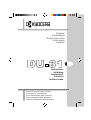 1
1
-
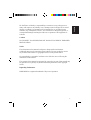 2
2
-
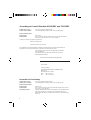 3
3
-
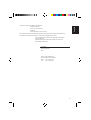 4
4
-
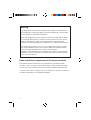 5
5
-
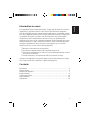 6
6
-
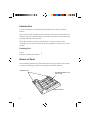 7
7
-
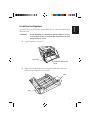 8
8
-
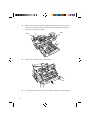 9
9
-
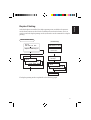 10
10
-
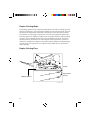 11
11
-
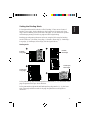 12
12
-
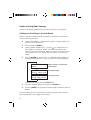 13
13
-
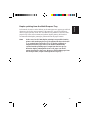 14
14
-
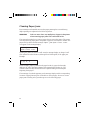 15
15
-
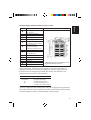 16
16
-
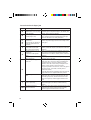 17
17
-
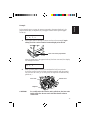 18
18
-
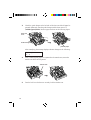 19
19
-
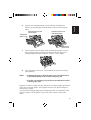 20
20
-
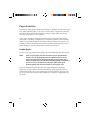 21
21
-
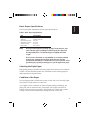 22
22
-
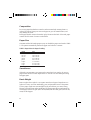 23
23
-
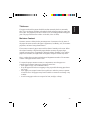 24
24
-
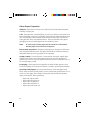 25
25
-
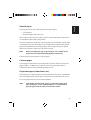 26
26
-
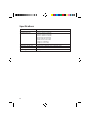 27
27
-
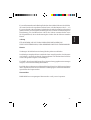 28
28
-
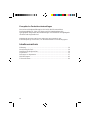 29
29
-
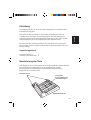 30
30
-
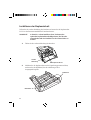 31
31
-
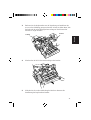 32
32
-
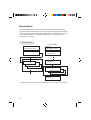 33
33
-
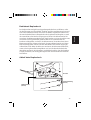 34
34
-
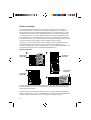 35
35
-
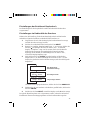 36
36
-
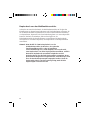 37
37
-
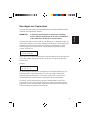 38
38
-
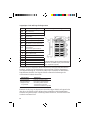 39
39
-
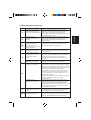 40
40
-
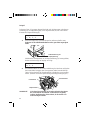 41
41
-
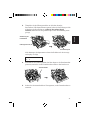 42
42
-
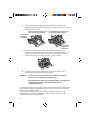 43
43
-
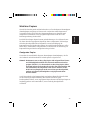 44
44
-
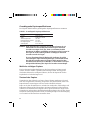 45
45
-
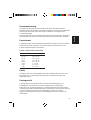 46
46
-
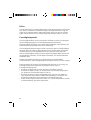 47
47
-
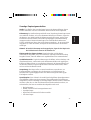 48
48
-
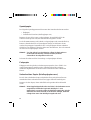 49
49
-
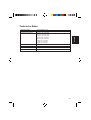 50
50
-
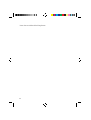 51
51
-
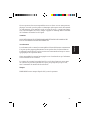 52
52
-
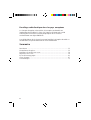 53
53
-
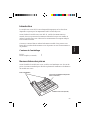 54
54
-
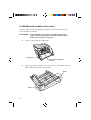 55
55
-
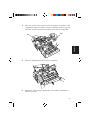 56
56
-
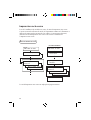 57
57
-
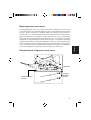 58
58
-
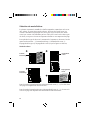 59
59
-
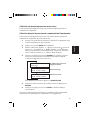 60
60
-
 61
61
-
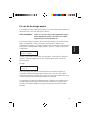 62
62
-
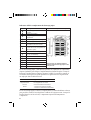 63
63
-
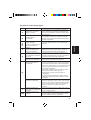 64
64
-
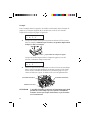 65
65
-
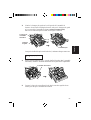 66
66
-
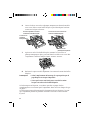 67
67
-
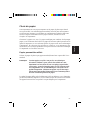 68
68
-
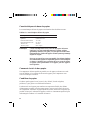 69
69
-
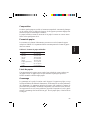 70
70
-
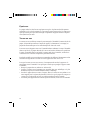 71
71
-
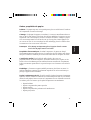 72
72
-
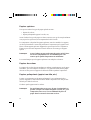 73
73
-
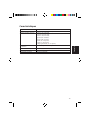 74
74
-
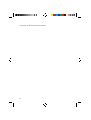 75
75
-
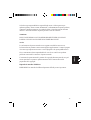 76
76
-
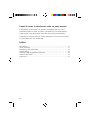 77
77
-
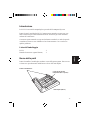 78
78
-
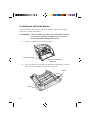 79
79
-
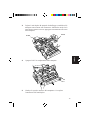 80
80
-
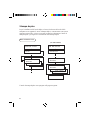 81
81
-
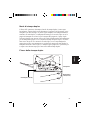 82
82
-
 83
83
-
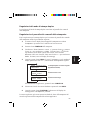 84
84
-
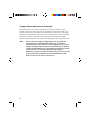 85
85
-
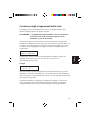 86
86
-
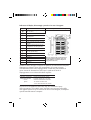 87
87
-
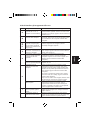 88
88
-
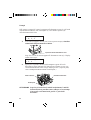 89
89
-
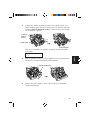 90
90
-
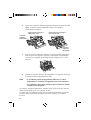 91
91
-
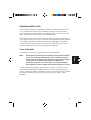 92
92
-
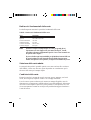 93
93
-
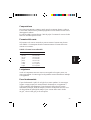 94
94
-
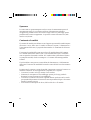 95
95
-
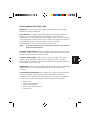 96
96
-
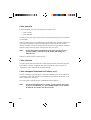 97
97
-
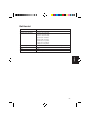 98
98
-
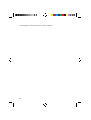 99
99
-
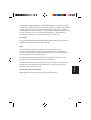 100
100
-
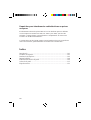 101
101
-
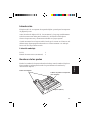 102
102
-
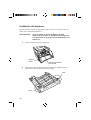 103
103
-
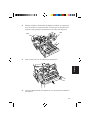 104
104
-
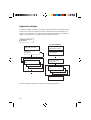 105
105
-
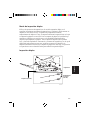 106
106
-
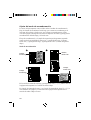 107
107
-
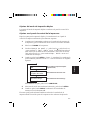 108
108
-
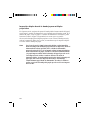 109
109
-
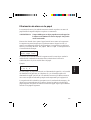 110
110
-
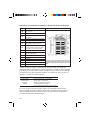 111
111
-
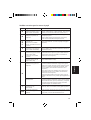 112
112
-
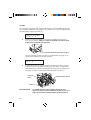 113
113
-
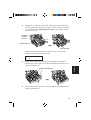 114
114
-
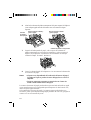 115
115
-
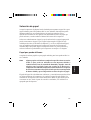 116
116
-
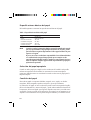 117
117
-
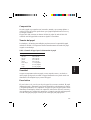 118
118
-
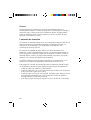 119
119
-
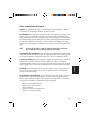 120
120
-
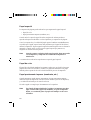 121
121
-
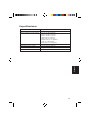 122
122
-
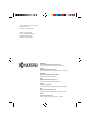 123
123
-
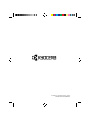 124
124
KYOCERA FS-7028M El manual del propietario
- Categoría
- Impresoras láser / LED
- Tipo
- El manual del propietario
- Este manual también es adecuado para
En otros idiomas
- français: KYOCERA FS-7028M Le manuel du propriétaire
- italiano: KYOCERA FS-7028M Manuale del proprietario
- English: KYOCERA FS-7028M Owner's manual
- Deutsch: KYOCERA FS-7028M Bedienungsanleitung
Documentos relacionados
Otros documentos
-
Copystar FS-3800 LGL Instrucciones de operación
-
OKI B B930n Manual de usuario
-
OKI C9650n El manual del propietario
-
OKI C830n El manual del propietario
-
Panasonic KX-CLFU1 Instrucciones de operación
-
OKI C8800DN Manual de usuario
-
OKI C 5650n El manual del propietario
-
Copystar FS-C2526MFP Guía de instalación
-
Copystar FS-C5200DN Guía de instalación
-
Phonic PPC9000E Manual de usuario